苹果手机如何屏幕解锁录像
更新时间:2024-12-03 08:22:44来源:汉宝游戏浏览量:
苹果手机的屏幕解锁录像功能是一项非常实用的功能,它可以帮助用户在屏幕解锁的同时录制视频,通过设置iPhone息屏录像功能,用户可以轻松实现屏幕解锁录像的操作,让手机变得更加智能和便捷。接下来我们将详细介绍如何设置iPhone息屏录像功能,让您能够轻松实现屏幕解锁录像的操作,让您的手机使用体验更上一层楼。
iPhone息屏录像设置教程
1. 进入设置 - 通用 - 辅助功能,此时我们会看到一个“缩放”的选项,点击进入。
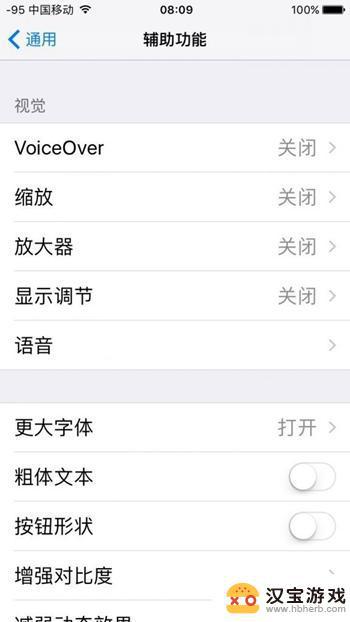
2. 把缩放功能打开之后,我们会看到一个长方形边框出现,点击边框下部的长条。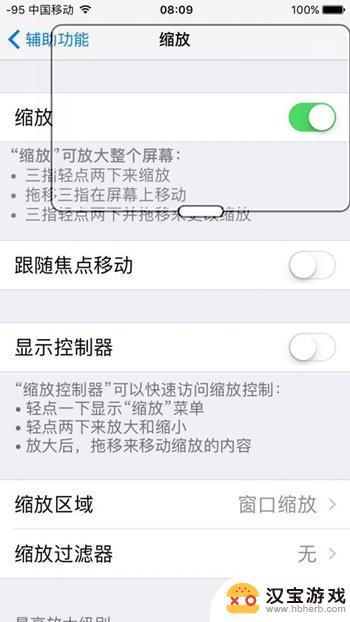
3. 点击长条之后会出现下图显示的画面,点击“选取滤镜”,并且选择“弱光”。
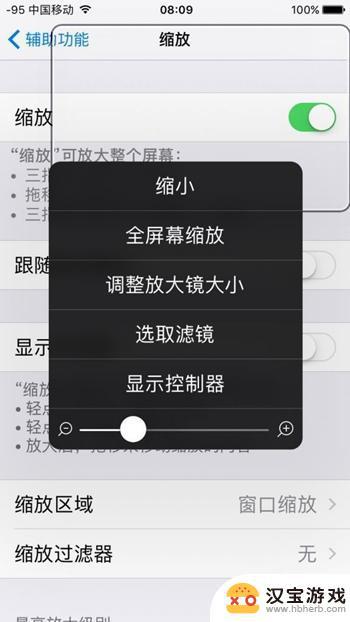
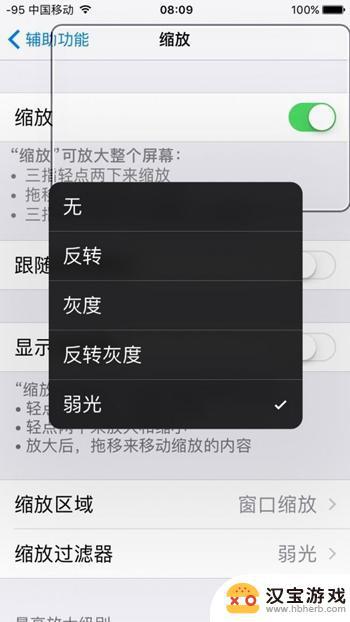
4. 然后返回到上一步,点击“全屏幕缩放”,然后把下面的进度条拉到最小。
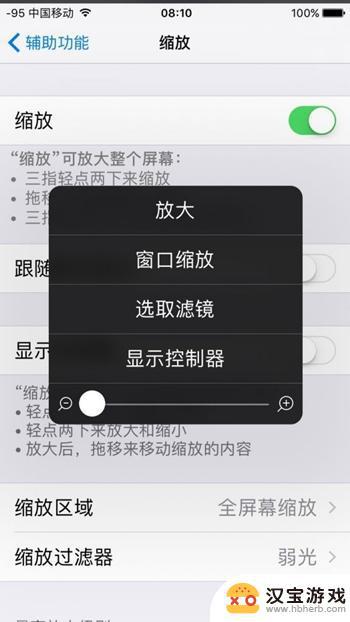
5. 退出缩放,在辅助功能界面的最下方找到辅助功能快捷键。点击进入,并选择“缩放”这个选项,其他所有选中的选项都要取消。
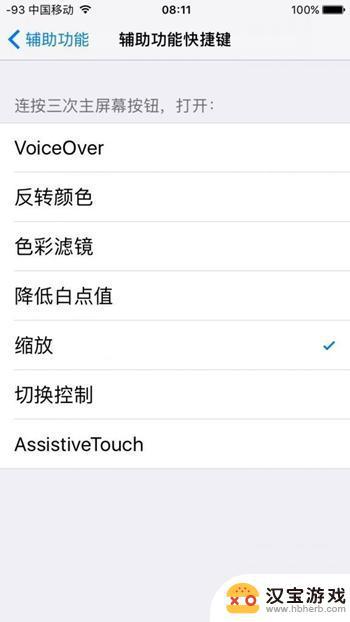
此时,我们可以试一下连续按三下 Home 键查看屏幕是否会出现亮度降低的情况,再按三下 Home 键又会变亮。如果出现上述变化,则说明一切顺利。 6. 在锁屏未开锁的界面,向左滑动屏幕。滑动一大部分但不要松开,如图所示,然后点击录像功能,并连续按三下 Home 键,如果屏幕亮度变暗,则可以进行息屏录像了。另外,点亮屏幕并解锁 iPhone 即可停止录像。

以上就是苹果手机如何屏幕解锁录像的全部内容,碰到同样情况的朋友们赶紧参照小编的方法来处理吧,希望能够对大家有所帮助。
- 上一篇: 如何打开手机打字声
- 下一篇: 苹果手机怎么打开6宫格
热门教程
最新手机软件
- 1
- 2
- 3
- 4
- 5
- 6
- 7
- 8
- 9
- 10
















